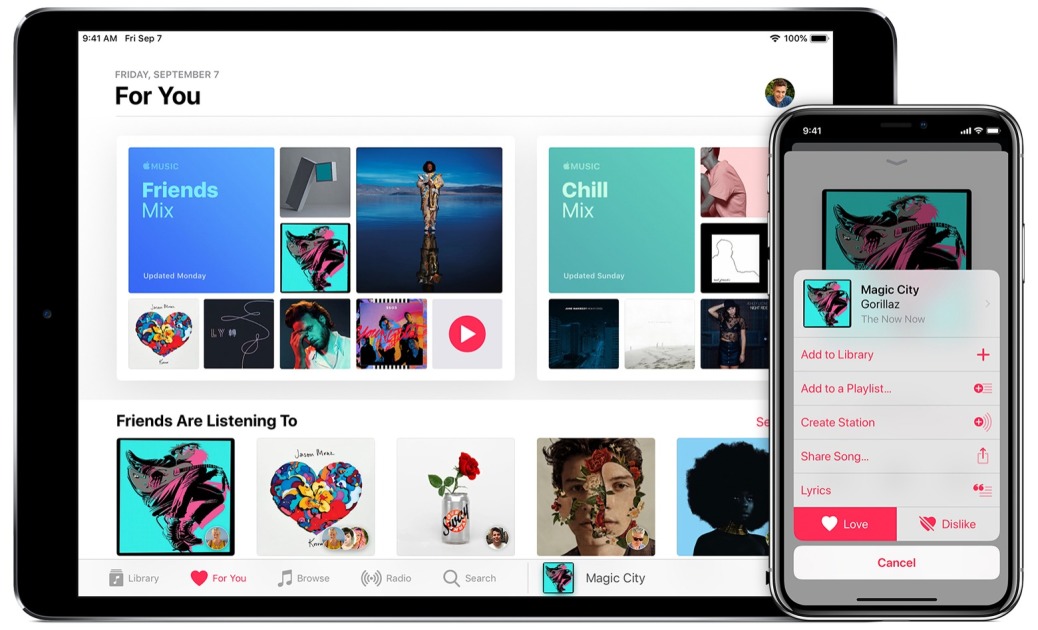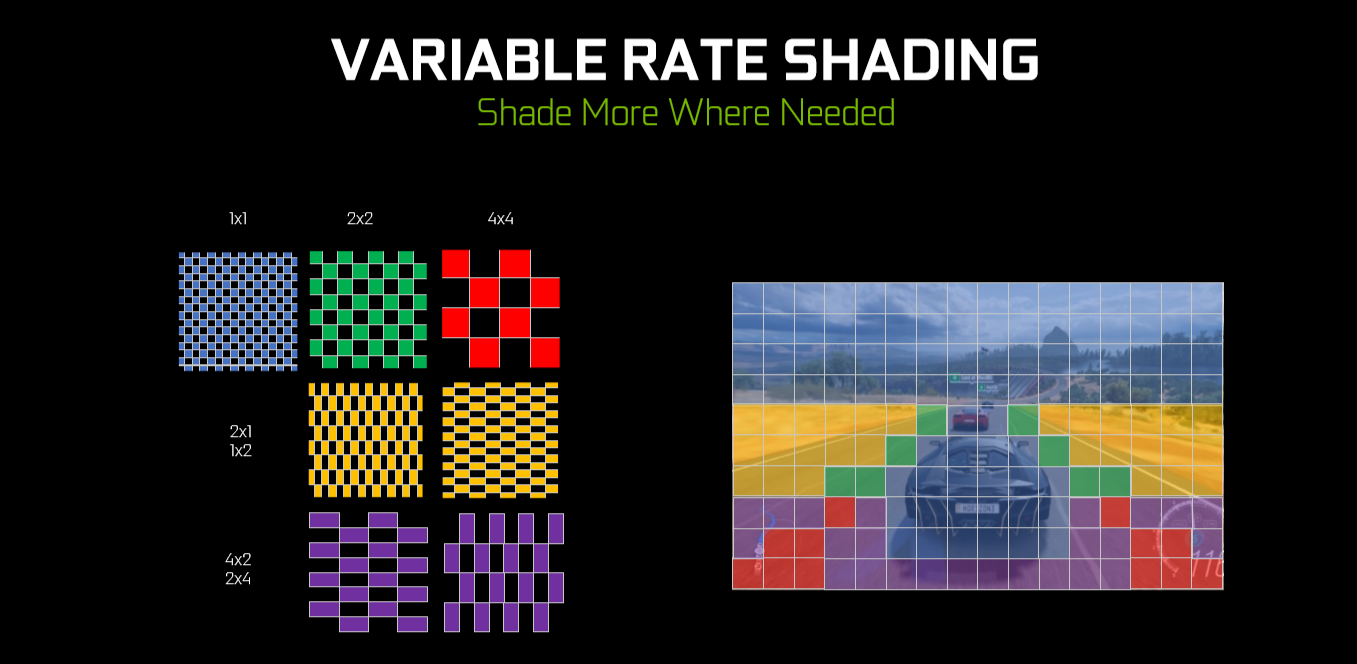Tidak ada suara di iPhone 12? Berikut adalah kemungkinan perbaikan!

Sementara masalah audio telah ada pada iPhone yang relatif lama selama bertahun-tahun, saya terkejut melihat kesalahan “tidak ada masalah suara pada iPhone 12 dan 12 Pro” yang dikeluarkan setahun yang lalu. Masalahnya sangat umum Apple mengakui bahwa kegagalan komponen dapat meninggalkan perangkat yang terpengaruh tanpa masalah suara. Perusahaan juga telah mengumumkan program perbaikan yang akan memungkinkan pengguna untuk memperbaiki speaker iPhone 12 dan iPhone 12 Pro yang terpengaruh. Tetapi bagaimana jika perangkat Anda tidak ada dalam program layanan? Jangan, karena berikut adalah beberapa tip efektif yang harus Anda coba sebelum mengirim iPhone Anda untuk diperbaiki.
Kiat untuk memperbaiki tidak ada suara di iPhone 12 dan 12 Pro
Baru-baru ini, Apple diumumkan tidak ada program layanan audio untuk iPhone 12 dan 12 Pro berperforma buruk yang diproduksi antara Oktober 2020 dan April 2021. Dengan gaya yang tak ada bandingannya, raksasa Cupertino mengatakan bahwa persentase yang sangat kecil dari pemilik iPhone 12/12 Pro mengalami masalah (kegagalan speaker).
Tetapi bahkan sebagian kecil dari jutaan perangkat iPhone 12 Apple Dilaporkan terjual habis berarti ratusan ribu model iPhone 12 terkena masalah kegagalan speaker. Menurut laporan itu, masalah audio tidak disebabkan oleh kegagalan modul penerima iPhone 12 dan 12 Pro. Jadi, jika speaker iPhone 12 Anda tidak mengeluarkan suara, Anda harus menghubungi Apple Dukung sesegera mungkin.
Bagi mereka yang tidak memenuhi syarat untuk program perbaikan, saya telah menyebutkan beberapa tips dan trik yang dapat membantu menyelesaikan masalah audio pada iPhone 12 Anda.
Periksa Kelayakan Program Layanan Audio iPhone 12
Perlu ditunjukkan bahwa program layanan Tanpa Suara Apple hanya untuk iPhone 12 dan iPhone 12 Pro. Itu berarti jika Anda memiliki iPhone 12 mini atau 12 Pro Max, Anda tidak memenuhi syarat untuk program ini.
Darimana Apple tidak menyediakan pemeriksa nomor seri untuk program Layanan Tanpa Suara, Anda perlu kontak Apple Dukungan untuk memverifikasi apakah iPhone Anda memenuhi syarat untuk program.
Sebelum mengirim perangkat Anda untuk diperbaiki, pastikan untuk mencadangkan data Anda melalui iCloud (Pengaturan -> Apple Spanduk ID -> iCloud -> Cadangan iCloud) atau Finder/iTunes. Kemudian hapus perangkat iOS Anda (aplikasi Pengaturan -> Umum -> Atur Ulang -> Hapus Semua Konten dan Pengaturan). Juga, pastikan untuk mengeluarkan kartu SIM dari perangkat Anda.
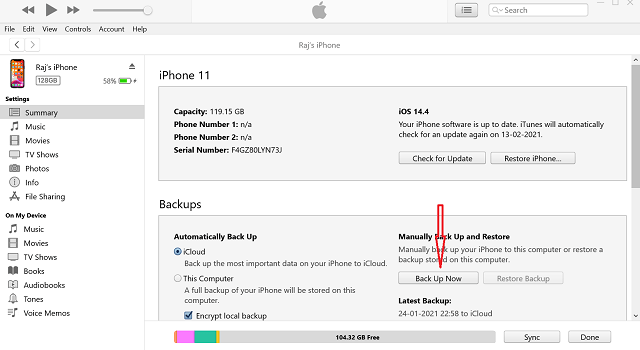
Setelah Anda menghapus iPhone, buka Apple Dukungan situs web dan pemesanan janji temu di Apple Toko ritel. Selain itu, Anda juga memiliki opsi untuk menghubungi Apple Dukungan untuk mengatur layanan surat melalui Apple Pusat perbaikan.
Perlu diingat bahwa program layanan tidak memperpanjang garansi standar untuk iPhone 12 dan iPhone 12 Pro. Ini hanya mencakup kegagalan penerima selama “dua tahun” setelah penjualan eceran awal model yang terpengaruh.
Jika Anda bertanya-tanya apakah program ini berlaku untuk pemilik iPhone di luar AS, izinkan saya meyakinkan Anda bahwa ini adalah program layanan di seluruh dunia. Perhatikan bahwa jika iPhone 12 atau 12 Pro Anda memiliki kerusakan yang mengganggu kemampuan untuk menyelesaikan perbaikan, seperti layar retak, itu harus diperbaiki sebelum penerima dapat diperbaiki. Apple menambahkan bahwa mungkin ada biaya yang terkait dengan perbaikan tambahan dalam beberapa kasus.
Tips untuk memperbaiki masalah suara di iPhone 12
Seperti yang saya sebutkan di atas, masalah suara atau suara sudah ada di iPhone sejak lama. Jadi, apakah iPhone Anda tidak memenuhi syarat untuk program layanan Apple atau Anda ingin mencoba beberapa solusi untuk memperbaiki masalah audio, kami siap membantu Anda. Kiat-kiat berikut dapat membantu tidak hanya untuk iPhone 12 tetapi juga untuk model iPhone apa pun dengan masalah suara.
Pastikan untuk membisukan Switch matikan
Meskipun ini bukan solusi, pastikan sakelar bisu dimatikan. Anda mungkin secara tidak sengaja menyalakan sakelar bisu dan lupa mematikannya. Pindahkan sakelar bisu ke layar iPhone untuk memastikan warna oranye tidak muncul. Anda juga akan melihat pop-up di layar iPhone Anda, memberi tahu Anda bahwa mode Dering sekarang diaktifkan.

Pastikan kisi-kisi speaker bersih
Hal lain yang harus Anda lakukan tanpa gagal adalah memastikan bahwa kotoran atau partikel kecil tidak menghalangi kisi-kisi speaker. Percaya atau tidak, debu akan masuk ke port dan mulai menimbulkan masalah.
Jika Anda mengalami kesalahan “Aksesori tidak bersertifikat” yang mengganggu, Anda mungkin sudah familiar dengannya. Anda dapat menggunakan sikat gigi berbulu lembut untuk menggosok lubang speaker. Selain itu, udara kalengan juga berguna untuk mengeluarkan kotoran dari sudut dan celah speaker.
Matikan mode jangan ganggu
Saat mode Jangan Ganggu aktif, panggilan dan notifikasi dimatikan. Jadi pastikan untuk menonaktifkan mode Jangan Ganggu di iPhone 12 Anda atau lebih baru. Di iOS 14, buka Pengaturan Aplikasi -> Jangan Ganggu dan matikan sakelar. Di iOS 15 dan yang lebih baru, buka Aplikasi Pengaturan -> Sorotan -> Jangan Ganggu dan matikan sakelar.
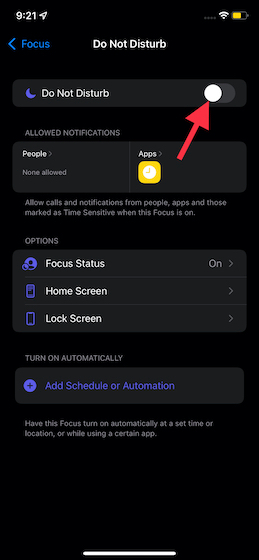
Matikan Bluetooth
Saat Anda menyambungkan iPhone ke perangkat audio Bluetooth, audio diputar melalui perangkat Bluetooth. Jadi, jika speaker iPhone Anda tidak dapat memutar suara, matikan Bluetooth agar suara keluar dari perangkat iOS Anda. Untuk melakukannya, buka Pengaturan -> Bluetooth lalu matikan sakelar Bluetooth.
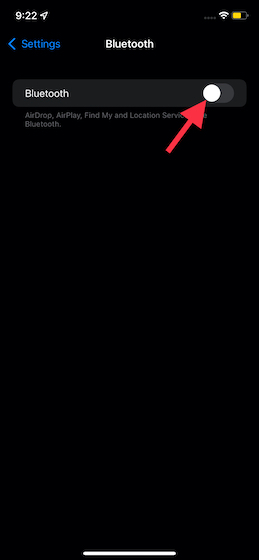
Uji suara di iPhone Anda
Pastikan pengaturan suara di iPhone 12 Anda disesuaikan dengan sempurna. Jika diatur ke pengaturan terendah, iPhone Anda tidak akan memiliki suara. Navigasi ke Aplikasi pengaturan -> Suara & Haptik. Kemudian seret penggeser Dering dan Peringatan maju mundur. Untuk memperbesar suara, seret penggeser ke kanan.
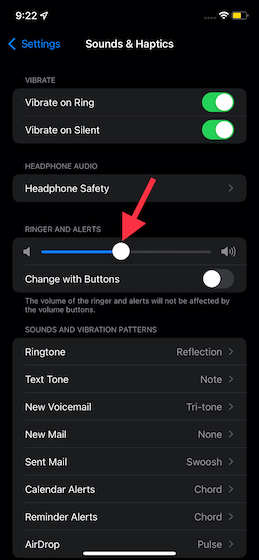
Note: Jika tombol speaker pada penggeser Dering dan Peringatan berwarna abu-abu atau Anda tidak mendengar suara apa pun, speaker Anda mungkin rusak.
Temukan Pengaturan Suara di Aplikasi Pihak Ketiga
Beberapa aplikasi dan game pihak ketiga menawarkan pengaturan suara yang sepenuhnya dapat disesuaikan. Jadi, jika Anda tidak bisa mendapatkan suara dari iPhone 12 saat menggunakan aplikasi pihak ketiga, masuk ke pengaturan aplikasi untuk menyesuaikan pengaturan volume dan mute. Jika masalah berlanjut, perbarui aplikasi (App Store -> profil Anda -> Pembaruan yang tersedia). Jika masalah tanpa suara berlanjut bahkan setelah Anda memperbarui aplikasi, hapus dan instal ulang di iPhone 12 Anda.
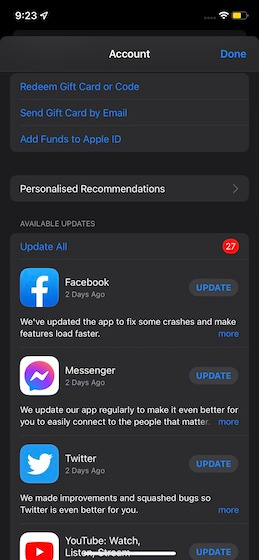
Mulai ulang paksa iPhone Anda
Mempertimbangkan bagaimana kekuatan restart yang andal selalu dalam hal memperbaiki masalah umum iPhone, tidak bijaksana untuk mengabaikan ini. Untuk melakukan ini, tekan dan lepaskan tombol volume atas dengan cepat. Kemudian tekan dan lepaskan tombol volume bawah dengan cepat. Kemudian tahan tombol samping hingga layar menjadi hitam dan Apple logo muncul di layar.
Setel ulang semua pengaturan
Saat-saat ketika saya mengalami masalah terus-menerus yang sepertinya tidak dapat saya selesaikan dengan peretasan sederhana, saya memutuskan untuk melanjutkan dan mengatur ulang semua pengaturan. Dalam beberapa kasus, itu tidak mengecewakan saya. Berdasarkan pengalaman saya, saya juga menyarankan Anda mencobanya.
- Di iOS 14 dan di bawah: Buka Pengaturan -> Umum -> Atur Ulang -> Atur Ulang Semua Pengaturan.
- Di iOS 15 dan yang lebih baru: Buka Pengaturan -> Umum -> Transfer atau Atur Ulang iPhone -> Atur Ulang -> Atur Ulang Semua Pengaturan.
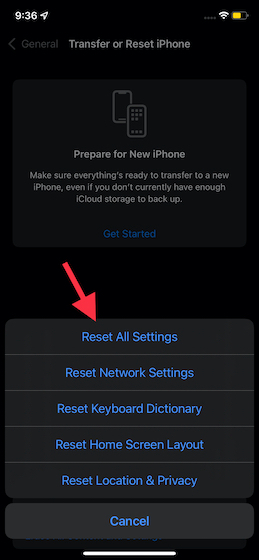
Pembaruan perangkat lunak
Jika iPhone Anda masih tidak dapat memutar suara, coba perbarui perangkat lunak. Jika tidak ada masalah suara yang disebabkan oleh bug, pembaruan perangkat lunak kemungkinan akan memperbaikinya di iPhone 12 Anda. Buka Pengaturan -> Umum -> Pembaruan Perangkat Lunak. Sekarang, unduh dan instal perangkat lunak.
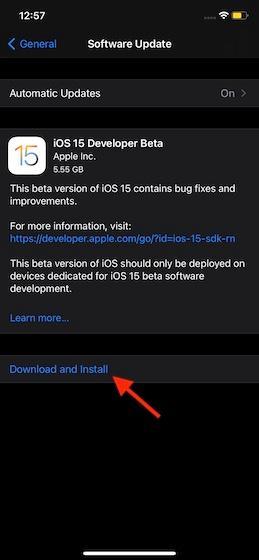
Memecahkan Masalah Tidak Ada Masalah Suara di iPhone Anda
Semoga Anda telah memecahkan masalah tanpa suara pada seri iPhone 12 Anda atau lebih baru dengan tips dan trik yang bagus ini. Jika masalahnya tidak spesifik pada perangkat keras, trik yang disebutkan di atas dapat membantu Anda memperbaikinya. Namun, jika masalah tetap ada bahkan setelah Anda mencoba semua solusi, hubungi Apple Dukungan perbaikan permanen. Yang mengatakan, apakah Anda memiliki pertanyaan atau umpan balik mengenai masalah tidak ada suara pada perangkat iPhone 12 Anda? Jika demikian, beri tahu saya di bagian komentar di bawah.